- Guide per Montare Video
- 1.Convertitori da audio a testo online gratuiti
- 2.Gli 9 migliori generatori di voci AI
- 3.Idee, Musica e Frasi per Video di Compleanno
- 4.Come Generare Sottotitoli Automatici in Video
- 5.Software Migliori per Montaggio Video con IA
- 6.Strumenti Online Migliori per Rimuovere Voce
- 7.Come Sostituire i Volti nei Video
- 8.Migliori Lettori Video Gratuiti per PC
- 9.Migliori programmi gratuiti per riprodurre DVD
- 10.Rimuovere rumori di sottofondo da video
- 11.Creare Video di Mappa di Viaggio Animata
- 12.I 10 Migliori Cutter Video Gratuiti
- Miglior Editor Video su PC: Filmora
- Provalo gratuitamente Provalo gratuitamente
Come Migliorare Rapidamente la Qualità dei Video [2026]
Se vuoi sapere come migliorare la qualità del video, questo articolo ti fornirà due soluzioni. Questo potente strumento di editing video è ricco di varie opzioni avanzate progettate con cura per aiutarti a portare con te
Come Migliorare Rapidamente la Qualità dei Video [2026]
Aggiornato a 11/11/2025• Soluzioni comprovate
Ho alcuni video preziosi e vecchi film. Ma non sono abbastanza adatti per la visione: la qualità è pessima, l'immagine è sfocata e il video è scuro. Come posso migliorarne la qualità?
Molte persone si chiedono come migliorare la qualità dei video in modo facile e veloce. Non preoccuparti. Per migliorare la qualità del video, Wondershare Filmora è pronto ad aiutarti. Questo potente strumento di editing video è ricco di varie opzioni avanzate progettate con cura per aiutarti a ottenere immagini video ed effetti sonori di livello professionale.
In questo articolo, ti faremo sapere quali fattori sono correlati alla qualità del video, così puoi capire da dove iniziare. Successivamente, ti forniremo due metodi per migliorare la qualità del video.
Indice:
- I Fattori principali che influenzano la qualità video
- Migliorare la qualità video con Filmora
- Migliorare la qualità video con Windows Movie Maker
Parte 1: I principali fattori che influenzano la qualità di un video
Quando si parla di qualità video, molte persone pensano subito alla risoluzione, considerandola l’elemento decisivo. In realtà, la risoluzione è solo uno dei fattori da valutare: la nitidezza e il dettaglio dell’immagine dipendono anche da bitrate, codec, frame rate e dalle condizioni di registrazione.
Ecco i principali aspetti da tenere in considerazione:
1. Risoluzione
- Indica il numero di pixel che compongono l’immagine (es. 720p, 1080p, 4K).
- Più la risoluzione è alta, maggiore sarà la nitidezza e il livello di dettaglio del video.
2. Bitrate
- È la quantità di dati trasmessi o elaborati ogni secondo (es. Mbps).
- Un bitrate elevato permette di ottenere immagini più ricche di dettagli, soprattutto nelle scene in movimento.
3. Codec di codifica
- È il sistema che comprime e decomprime i file video (es. H.264, H.265/HEVC, AV1).
- Un codec efficiente consente di mantenere alta la qualità riducendo al minimo le dimensioni del file.
4. Frame rate (fps)
- Rappresenta il numero di fotogrammi al secondo (es. 24, 30, 60 fps).
- Un frame rate più alto rende i movimenti più fluidi, caratteristica particolarmente apprezzata nei video sportivi o di gaming.
5. Illuminazione e qualità della registrazione
- La qualità del video dipende anche dalla fonte originale: una buona illuminazione e una fotocamera di livello garantiscono già un risultato migliore in partenza.
Parte 2: Come Migliorare la Qualità di un Video con Filmora
Wondershare Filmora emerge come uno strumento formidabile nell'arena del montaggio video, dotando gli utenti di una piattaforma sofisticata ma facile da usare per migliorare la qualità dei loro video. Che si tratti di elevare un progetto personale o di rifinire contenuti professionali, la suite completa di funzionalità di Filmora affronta ogni aspetto del miglioramento video. Dalle regolazioni di base come luminosità e contrasto a tecniche più intricate come la color grading, la stabilizzazione e la rimozione del rumore, Filmora fornisce tutti gli strumenti necessari sotto un unico tetto. La sua interfaccia intuitiva assicura che sia i novizi che i professionisti esperti possano raggiungere i risultati desiderati con facilità e precisione. Integrando capacità avanzate con semplicità d'uso, Wondershare Filmora si distingue come un alleato versatile nella trasformazione dei video in storie affascinanti.
Ecco due video tutorial di esempio per migliorare audio e elementi in video:
Filmora può aiutarti a migliorare la qualità video in:
- Video Enhancer (AI Upscaling): aumenta la risoluzione dei video a un livello superiore (es. da 720p a 1080p o da 1080p a 4K) grazie all’intelligenza artificiale.
- Frame Rate Enhancer: aumenta la fluidità portando i video, ad esempio, da 60 fps fino a 90 fps, ideale per gaming e sport.
- Migliora Luminosità/Contrasto: regola facilmente luminosità e contrasto per ottenere video più vividi e bilanciati.
- Regolazione Colore: affina i colori intervenendo su saturazione, tonalità e temperatura per un’estetica ideale.
- Stabilizzazione Video: elimina tremolii e sfocature con lo strumento di stabilizzazione per risultati più fluidi.
- Rimozione Rumore: pulisci l’audio dei tuoi video rimuovendo i rumori di fondo indesiderati.
- Editing Testo Avanzato: arricchisci i tuoi video con titoli, sottotitoli e didascalie animate, scegliendo tra diversi font ed effetti.
- Transizioni ed Effetti: applica una vasta gamma di transizioni ed effetti per rendere i tuoi contenuti più dinamici e coinvolgenti.
- Mixer Audio: perfeziona l’audio con strumenti come mixer ed equalizzatore integrati.
Puoi scaricare e provare gratis Filmora tramite i link seguenti:
 Download protetto, nessun malware, nessun rischio - solo 1 clic per provare
Download protetto, nessun malware, nessun rischio - solo 1 clic per provare
Parte 3: Come Migliorare la Qualità di Video con Windows Movie Maker
Windows Movie Maker è un video editor appartenente alla suite Windows, quindi non ci sono problemi di compatibilità se il tuo sistema è Windows. Windows Movie Maker ottimizzerà il tuo video automaticamente. Tuttavia, se ritieni di voler migliorare la qualità del video da solo, puoi farlo anche da solo. Di seguito sono riportati i passi. Dai un'occhiata.
Passo 1: lancialo e fai clic su File per importare il video che desideri includere.
Passo 2: dopo la modifica, puoi fare di nuovo clic su File per scegliere Salva File Filmato. Quindi fai clic su Risorse del Computer e Avanti per aprire la finestra Impostazioni Filmato.
Passo 3: in questo passo, puoi fare clic sul link Mostra altre scelte in Riproduzione della migliore qualità per il mio computer. Quindi fai clic sul tasto di opzione Altre Impostazioni.
Passo 4: nel menu a discesa, apri Altre Impostazioni. Se desideri la massima qualità video, seleziona Video di Alta Qualità (NTSC) con un solo clic.
Passo 5: alla fine, fai clic su Avanti per salvarlo.
Conclusione
Ora hai imparato come si migliora la qualità del video con Filmora e Windows Movie Maker. Perché non provi adesso. Lascia un commento qui sotto per farci sapere cosa ne pensi.
 Download protetto, nessun malware, nessun rischio - solo 1 clic per provare
Download protetto, nessun malware, nessun rischio - solo 1 clic per provare

Il programma di montaggio video potenziato dall'IA, superpotente e facile da usare per tutti i creatori.
Provalo Gratis Provalo Gratis Provalo Gratis

 Garanzia di Download Sicuro, zero malware
Garanzia di Download Sicuro, zero malware
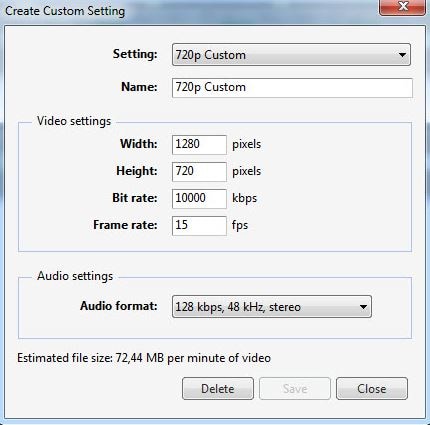

![Unisci MP4: Come Unire Più File MP4 2026 [3 Passi]](https://images.wondershare.com/filmora/article-images/filmora9-website-project-filmora.png)
